いつファイルエクスプローラーがクラッシュまたはフリーズするWindows 11/10 では、これは大きな問題です。主に、ファイル エクスプローラーに使用可能なデータがほぼすべて含まれているためです。ユーザーが次の操作を試みても、オプションが表示されないことがあります。エクスプローラー.exeを起動しますいくつかのファイルを開きます。一部のユーザーは、Windows ファイル エクスプローラーのアイコンをクリックしても開かないという問題を経験しています。
Windows 11 でエクスプローラーが開かないのはなぜですか?
Windows 11 でファイル エクスプローラーが開かない場合は、さまざまな理由が考えられます。たとえば、サードパーティのアプリやサービスが競合しているなどです。このような場合は、クリーン ブート状態でシステムのトラブルシューティングを行うことで、原因を特定できます。場合によっては、システム ファイルの破損が原因である可能性があります。
Windows ファイルエクスプローラーが開かない
この問題に直面した場合は、次のことを試してください。
1] ファイルエクスプローラーを再起動します
選択Ctrl + Shift + Escそして選択しますタスクマネージャーメニューから。探すWindows エクスプローラーそれを右クリックして選択しますタスクの終了。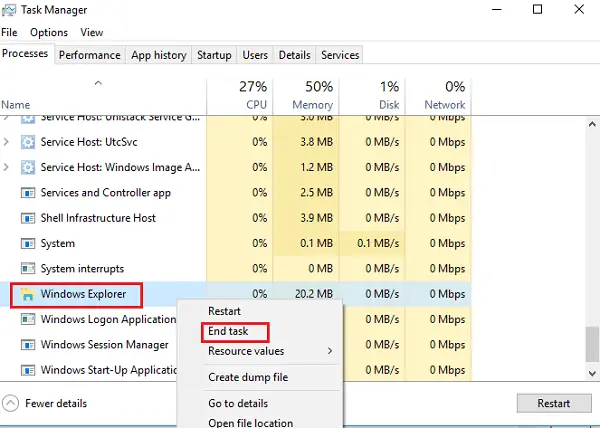
タスク マネージャー ウィンドウの上部に、ファイルオプション。それをクリックして選択してください走る新しいタスク。次に入力する必要がありますエクスプローラー.exe箱の中。クリック入力。
これは役に立ちますか?
読む: ファイルエクスプローラーを開くのが遅いWindowsで
2] ファイルエクスプローラーのデフォルトを設定する
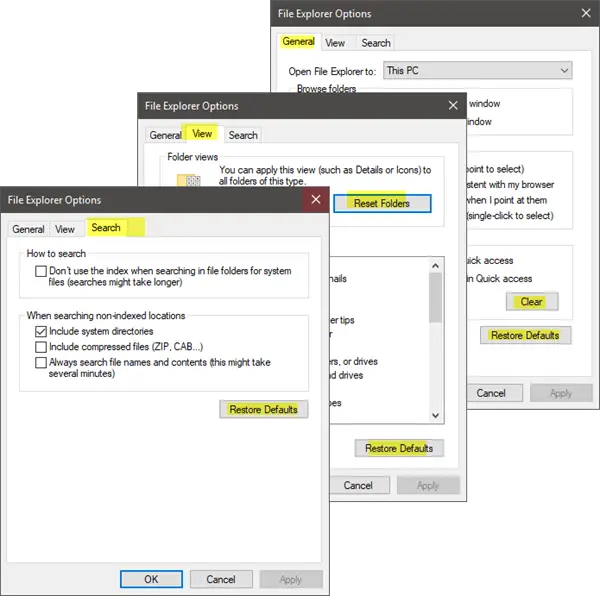
[検索の開始] から [エクスプローラー オプション] (以前は [フォルダー オプション] と呼ばれていました) を開き、次の操作を行います。
- 下一般的なタブ:ファイルエクスプローラーの履歴をクリアするそして押しますデフォルトに戻す
- 下ビュータブ: を押しますフォルダーをリセットするそしてデフォルトに戻すボタン。
- 下検索タブ: を押しますデフォルトに戻すボタンを押します。
「適用」、「OK」を押して終了します。
エクスプローラーを開いて確認してみてください。
3] クリーン ブート状態でのトラブルシューティング
Windows を起動するクリーンブート状態問題が継続するか解消されるかを確認します。エクスプローラーを開くことができる場合は、サードパーティのプロセスまたはアドオンがエクスプローラーを開くのを妨げていることを意味します。手動でトラブルシューティングを行い、問題のあるプロセスを見つける必要があります。
4] 表示設定を変更する
に行きます始めるボタン、選択してください設定、に行きますシステム。デフォルトでは、左側のリストで [表示] タブが選択されます。
ディスプレイ パネルでサイズを調整してみてください。たとえば、テキストのサイズを 100%、125% などに変更します。ただし、175% に設定しないでください。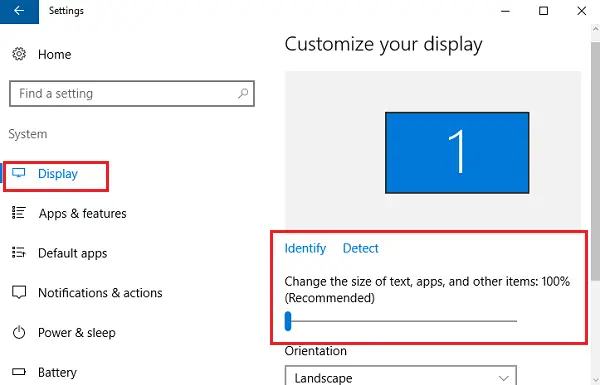
次に、エクスプローラーにアクセスして、エクスプローラーが機能しているかどうかを確認します。
読む:Windowsでexplorer.exeが見つかりません
5] プログラムの欠陥が原因ですか?
重要なアプリケーションやウイルス対策プログラムが原因でシステムに障害が発生することがあります。そしてユーザーは、ウイルス対策ソフトウェアの誤動作が原因でファイル エクスプローラーがクラッシュすることが多いことに同意しています。また、タスク バーからシャットダウンすると、エクスプローラーが再開されます。この問題は、疑わしいアプリケーションを一時的に停止またはアンインストールし、問題が解決されるかどうかを確認することで特定できます。
6] エクスプローラーのショートカットの新しいパスを作成します。
を右クリックします。ファイルエクスプローラーアイコンを選択して固定を解除するタスクバーから。次に、デスクトップ上の任意の場所をもう一度右クリックします。表示されるメニューから、新しい次に、「ショートカット」に移動してショートカットを作成します。
入力してくださいC:\Windows\エクスプローラー.exe上の空白スペースにショートカットの作成ウィンドウ。クリック次。ファイルの名前を忘れずに変更する必要がありますファイルエクスプローラー。 [完了]を選択します。
次に、作成した新しいショートカットを右クリックし、エクスプローラーが開くかどうかを確認します。
エクスプローラーをリセットするにはどうすればよいですか?
Windows 11/10 では、そのようなオプションが利用できないため、ファイル エクスプローラーをリセットできません。代わりに、ファイル エクスプローラーを再起動できます。これを行うには、タスク マネージャーを開き、プロセスタブ。さあ、見つけてくださいWindows エクスプローラーを右クリックして選択します。再起動。
ここで何か役に立った場合、または他に共有するアイデアがある場合は、お知らせください。
以下の Explorer 関連の修正も興味があるかもしれません:




![VirtualBox でディスク サイズを増やす方法 [ガイド]](https://rele.work/tech/hayato/wp-content/uploads/2024/03/change-disk-size.png)

